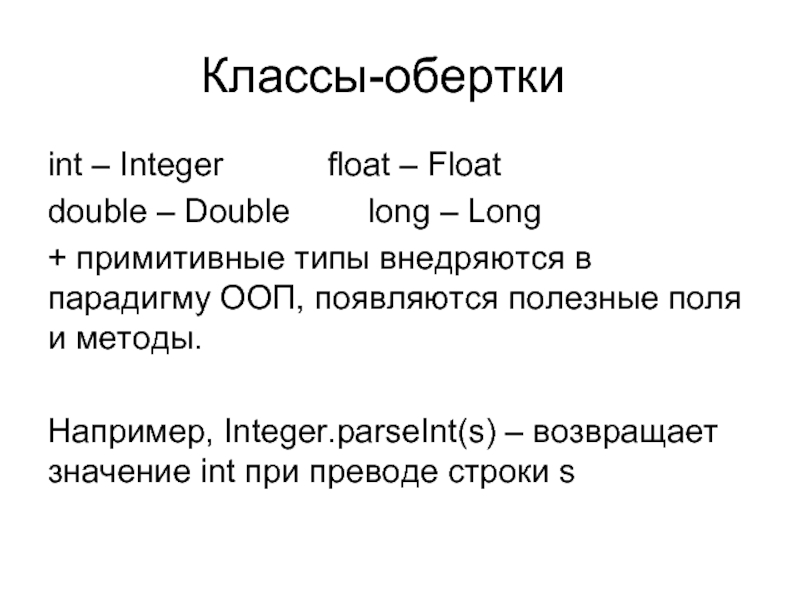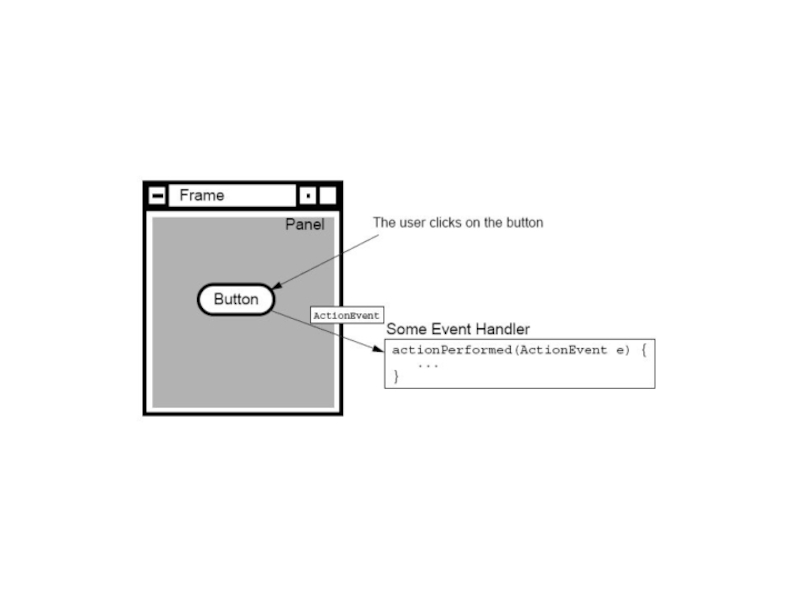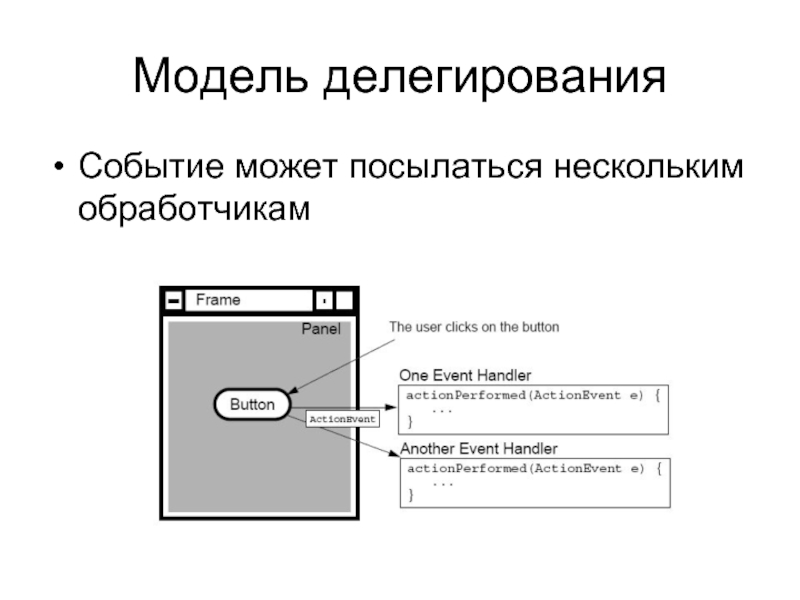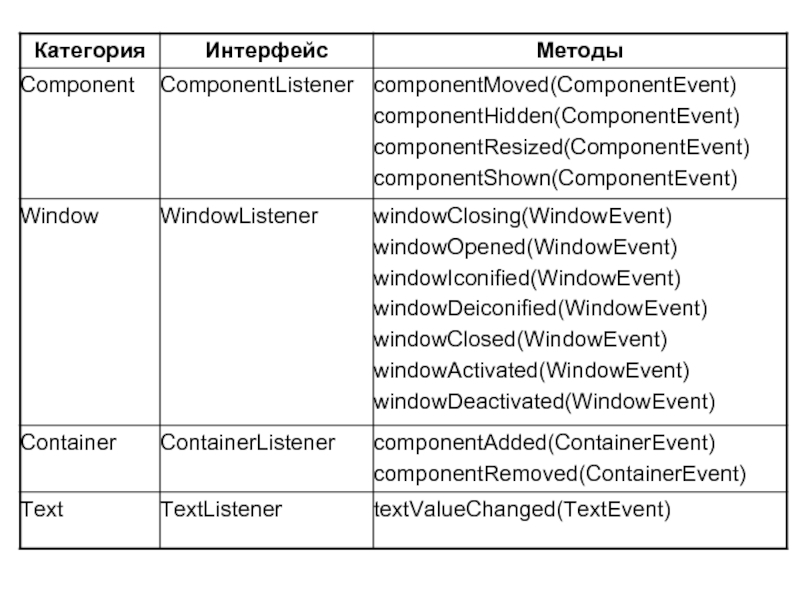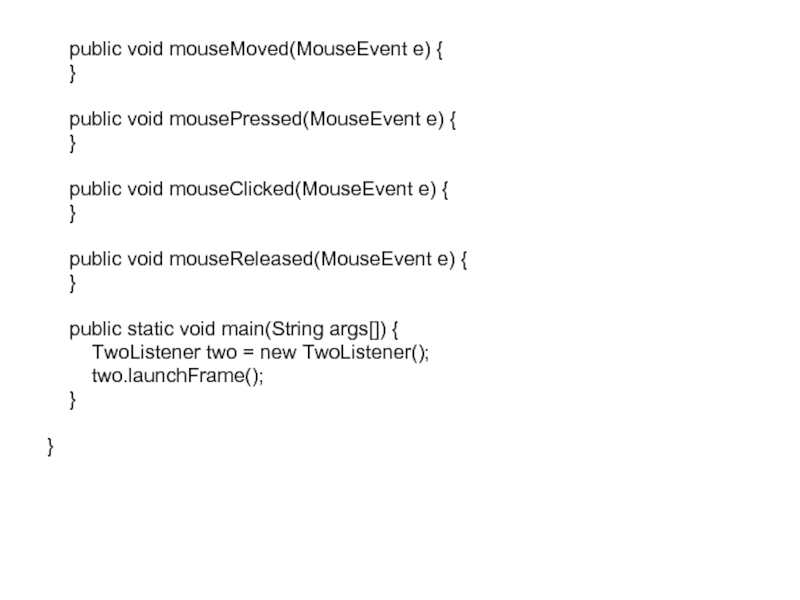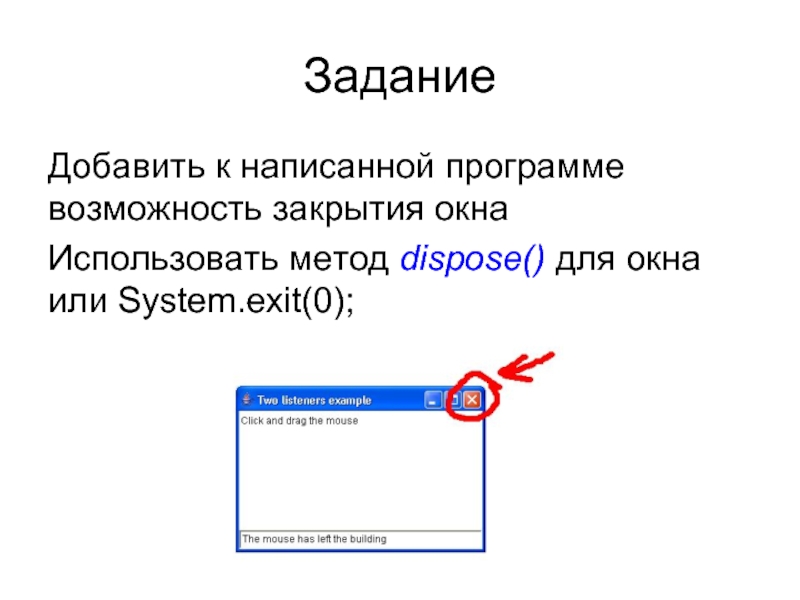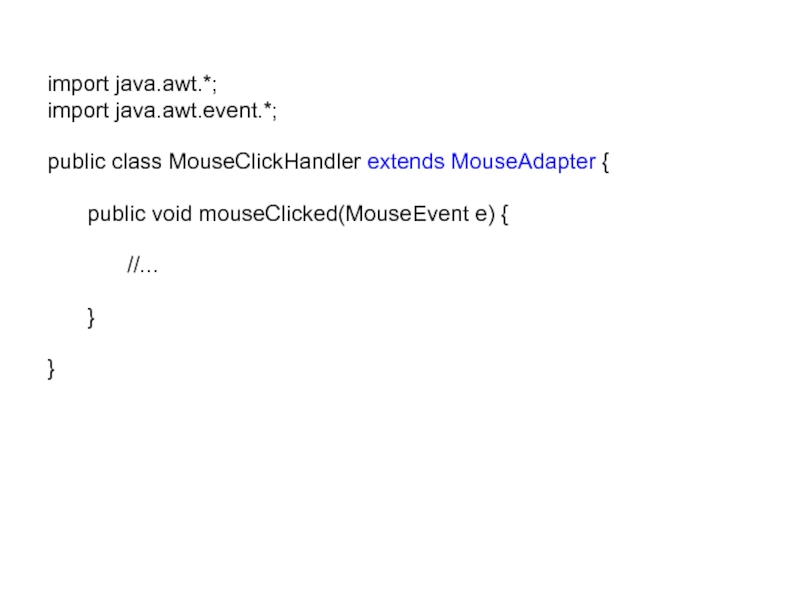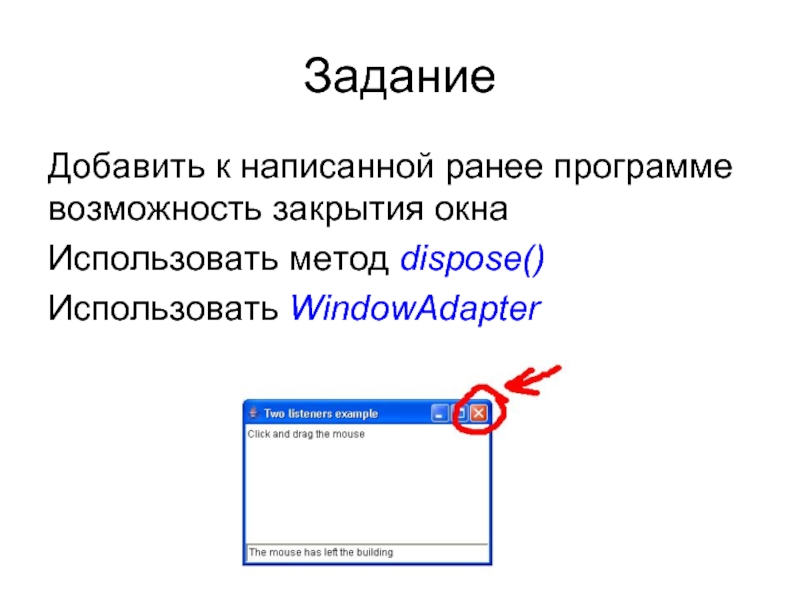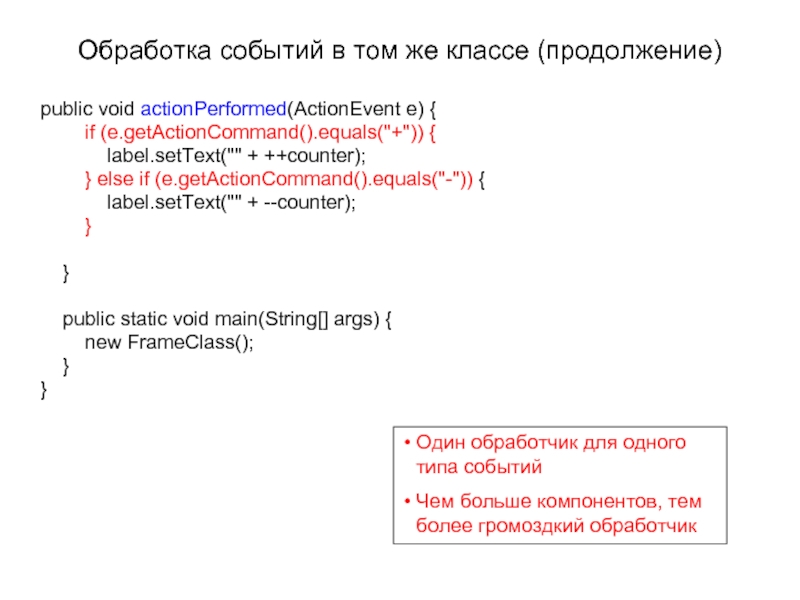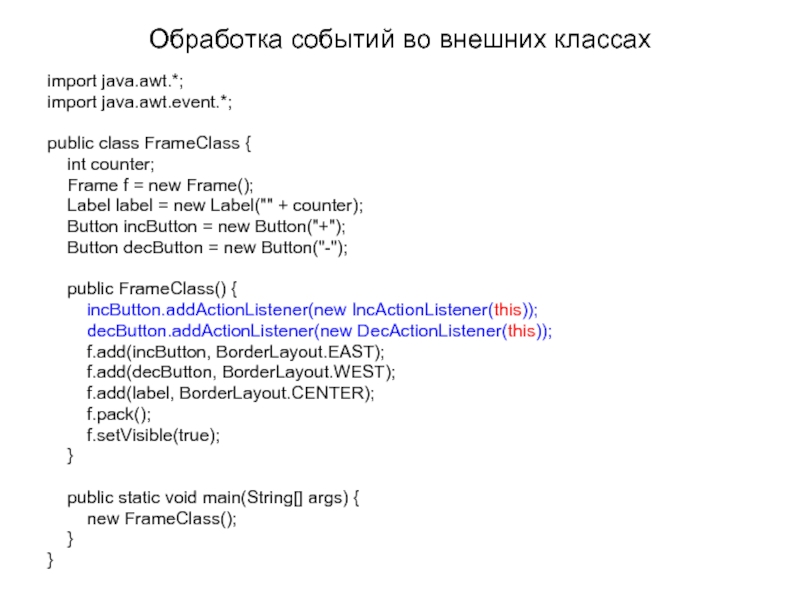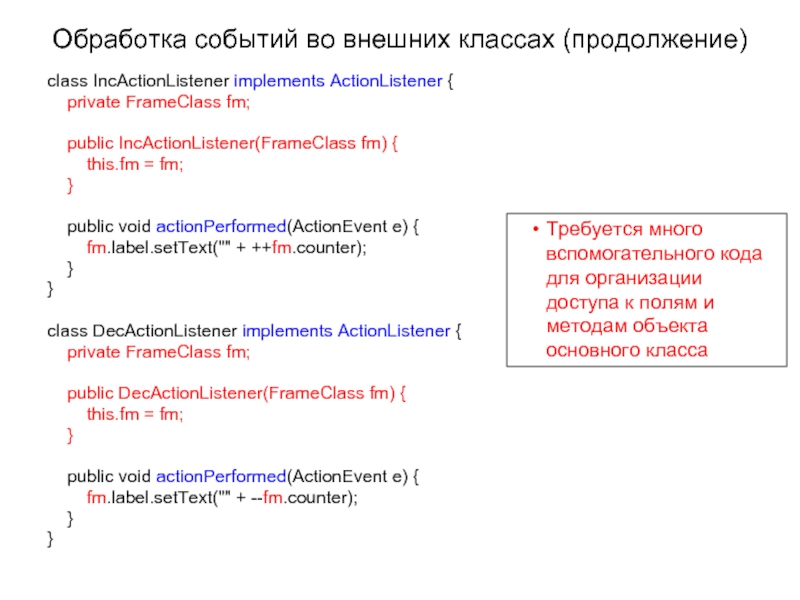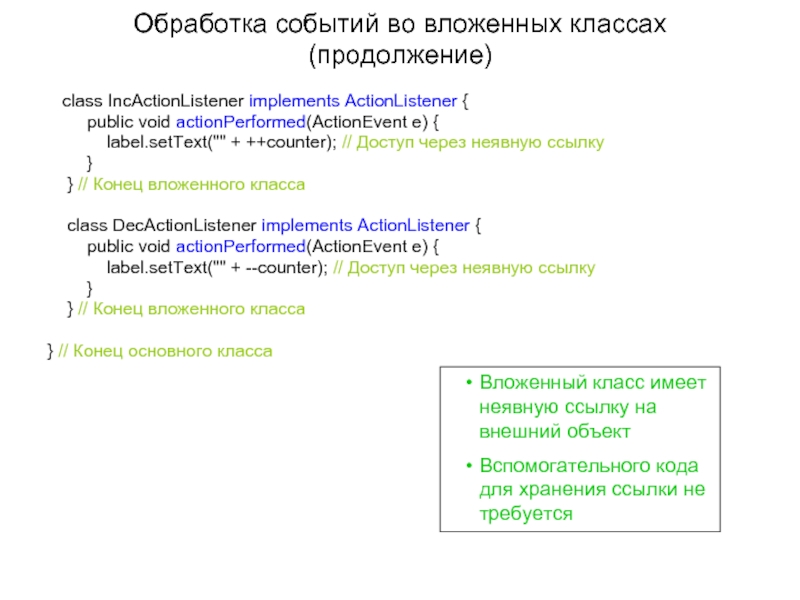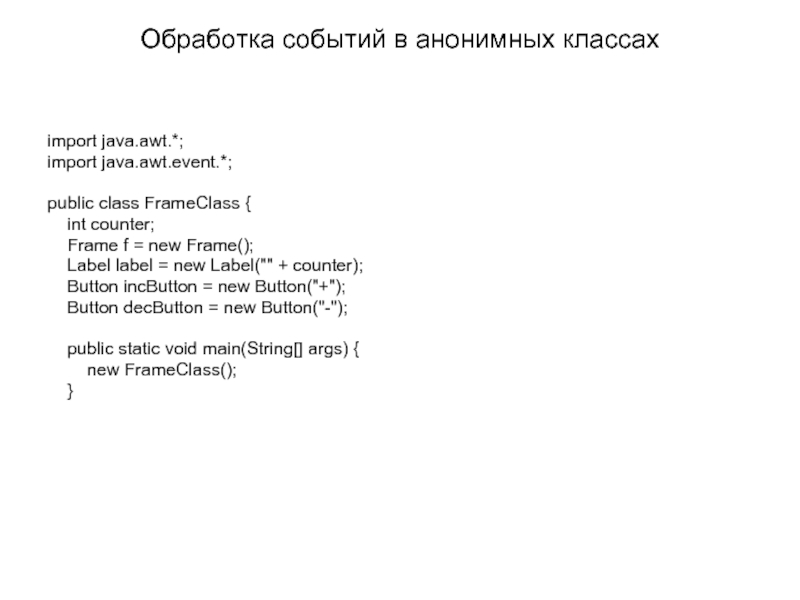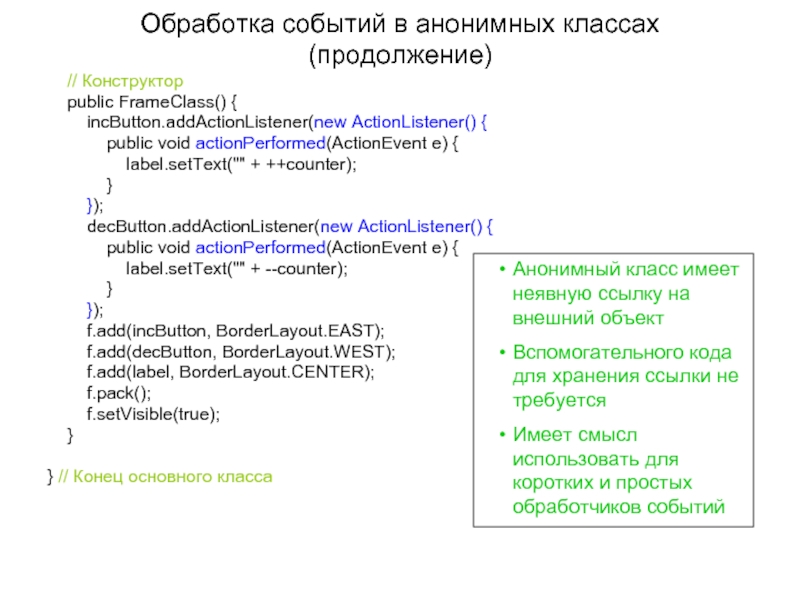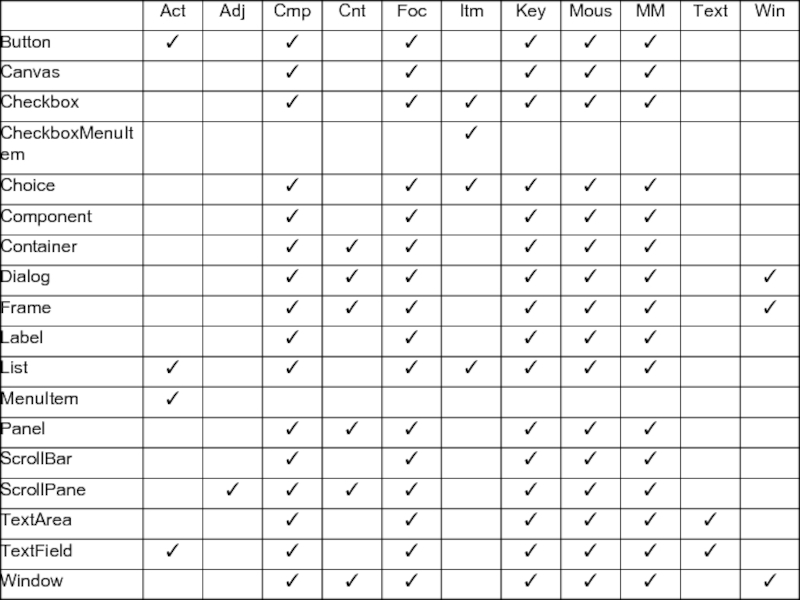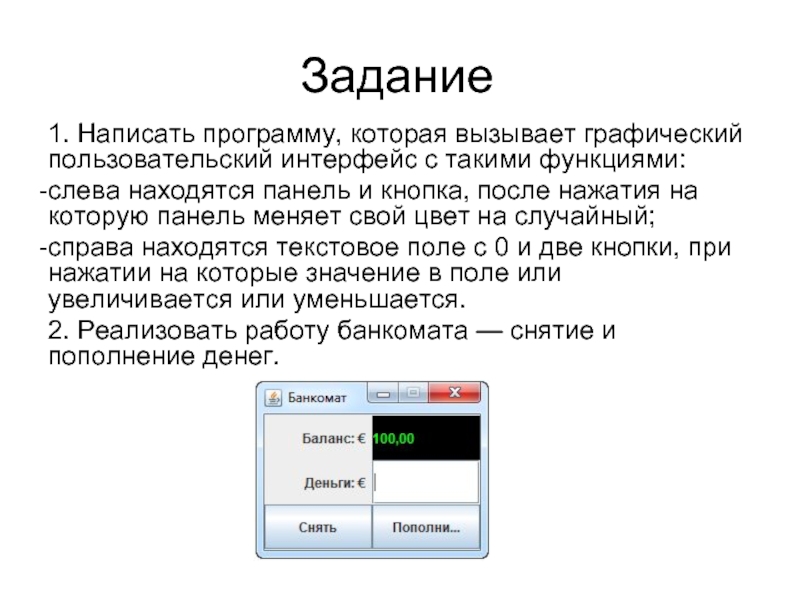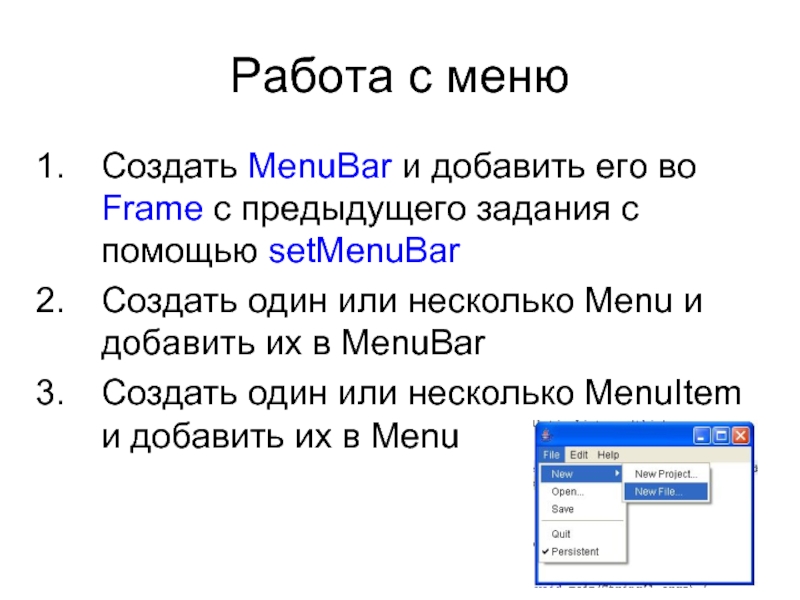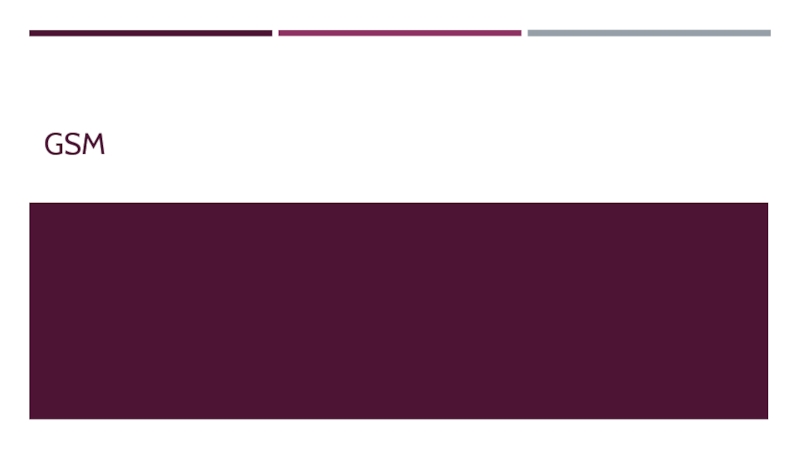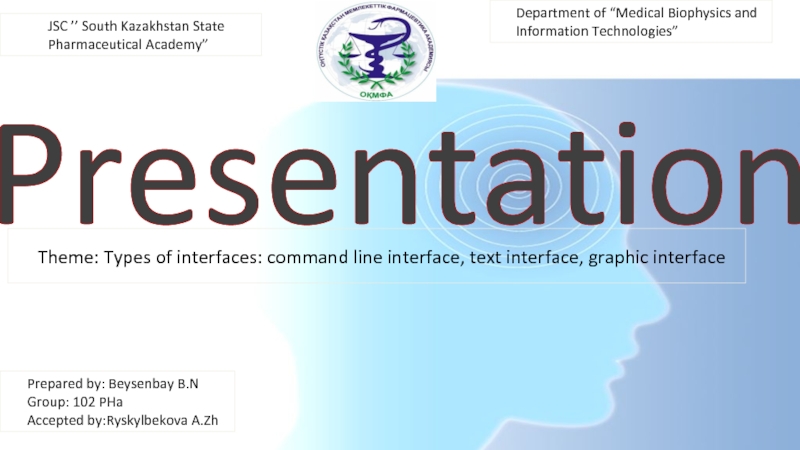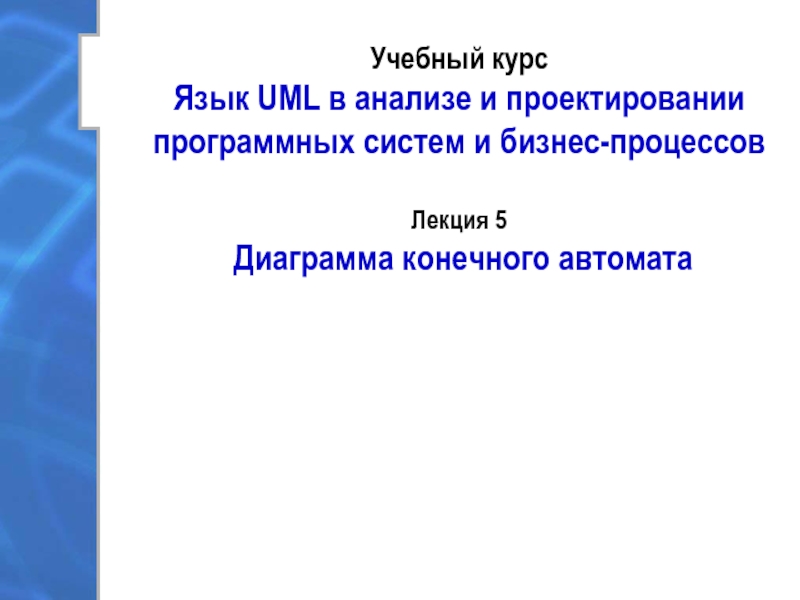- Главная
- Разное
- Дизайн
- Бизнес и предпринимательство
- Аналитика
- Образование
- Развлечения
- Красота и здоровье
- Финансы
- Государство
- Путешествия
- Спорт
- Недвижимость
- Армия
- Графика
- Культурология
- Еда и кулинария
- Лингвистика
- Английский язык
- Астрономия
- Алгебра
- Биология
- География
- Детские презентации
- Информатика
- История
- Литература
- Маркетинг
- Математика
- Медицина
- Менеджмент
- Музыка
- МХК
- Немецкий язык
- ОБЖ
- Обществознание
- Окружающий мир
- Педагогика
- Русский язык
- Технология
- Физика
- Философия
- Химия
- Шаблоны, картинки для презентаций
- Экология
- Экономика
- Юриспруденция
Обработка событий в AWT. Классы-обертки (Java) презентация
Содержание
- 1. Обработка событий в AWT. Классы-обертки (Java)
- 2. Обработка событий в AWT
- 3. Событие Событие – объект, описывающий, что произошло
- 5. Модель делегирования Событие может посылаться нескольким обработчикам
- 6. import java.awt.*; import java.awt.event.*; public class
- 7. Категории событий
- 10. import java.awt.*; import java.awt.event.*; public class
- 11. public void mouseDragged(MouseEvent e) {
- 12. public void mouseMoved(MouseEvent e) {
- 13. Задание Добавить к написанной программе возможность закрытия окна Использовать метод dispose() для окна или System.exit(0);
- 14. Адаптеры Адаптер – это класс-слушатель, реализующий все
- 15. import java.awt.*; import java.awt.event.*; public class
- 16. Задание Добавить к написанной ранее программе возможность закрытия окна Использовать метод dispose() Использовать WindowAdapter
- 17. Обработка событий В основном классе Во внешнем классе Во вложенном классе В анонимном классе
- 18. Обработка событий в том же классе import
- 19. public void actionPerformed(ActionEvent e) {
- 20. Обработка событий во внешних классах import java.awt.*;
- 21. Обработка событий во внешних классах (продолжение) class
- 22. Обработка событий во вложенных классах import java.awt.*;
- 23. Обработка событий во вложенных классах (продолжение)
- 24. Обработка событий в анонимных классах import java.awt.*;
- 25. Обработка событий в анонимных классах (продолжение)
- 27. Задание 1. Написать программу, которая вызывает графический
- 28. Работа с меню Создать MenuBar и добавить
- 29. Задание Создать окно входа в систему. Окно
Слайд 1Классы-обертки
int – Integer float – Float
double – Double long – Long
+ примитивные
Например, Integer.parseInt(s) – возвращает значение int при преводе строки s
Слайд 3Событие
Событие – объект, описывающий, что произошло
Источник – объект, сгенерировавший событие
Обработчик события
Слайд 6import java.awt.*;
import java.awt.event.*;
public class TestButton {
private Frame f;
public TestButton() {
f = new Frame("Test");
b = new Button("Press Me!");
b.setActionCommand("ButtonPressed");
}
public void launchFrame() {
b.addActionListener(new ButtonHandler());
f.add(b, BorderLayout.CENTER);
f.pack();
f.setVisible(true);
}
public static void main(String args[]) {
TestButton guiApp = new TestButton();
guiApp.launchFrame();
}
}
class ButtonHandler implements ActionListener {
public void actionPerformed(ActionEvent e) {
System.out.println("Action occurred");
System.out.println("Button’s command is: "
+ e.getActionCommand());
}
}
Слайд 10import java.awt.*;
import java.awt.event.*;
public class TwoListener implements MouseMotionListener, MouseListener {
private
private TextField tf;
public TwoListener() {
f = new Frame("Two listeners example");
tf = new TextField(30);
}
public void launchFrame() {
Label label = new Label("Click and drag the mouse");
f.add(label, BorderLayout.NORTH);
f.add(tf, BorderLayout.SOUTH);
f.addMouseMotionListener(this);
f.addMouseListener(this);
f.setSize(300, 200);
f.setVisible(true);
}
Слайд 11 public void mouseDragged(MouseEvent e) {
String
tf.setText(s);
}
public void mouseEntered(MouseEvent e) {
String s = "The mouse entered";
tf.setText(s);
}
public void mouseExited(MouseEvent e) {
String s = "The mouse has left the building";
tf.setText(s);
}
Слайд 12 public void mouseMoved(MouseEvent e) {
}
public void mousePressed(MouseEvent e) {
}
public void mouseClicked(MouseEvent e) {
}
public void mouseReleased(MouseEvent e) {
}
public static void main(String args[]) {
TwoListener two = new TwoListener();
two.launchFrame();
}
}
Слайд 13Задание
Добавить к написанной программе возможность закрытия окна
Использовать метод dispose() для окна
Слайд 14Адаптеры
Адаптер – это класс-слушатель, реализующий все методы интерфейса в виде пустых
Создайте наследника этого класса и переопределите только те методы, которые Вам нужны
Слайд 15import java.awt.*;
import java.awt.event.*;
public class MouseClickHandler extends MouseAdapter {
public void
//...
}
}
Слайд 16Задание
Добавить к написанной ранее программе возможность закрытия окна
Использовать метод dispose()
Использовать WindowAdapter
Слайд 18Обработка событий в том же классе
import java.awt.*;
import java.awt.event.*;
public class FrameClass implements
int counter;
Frame f = new Frame();
Label label = new Label("" + counter);
Button incButton = new Button("+");
Button decButton = new Button("-");
public FrameClass() {
incButton.addActionListener(this);
decButton.addActionListener(this);
f.add(incButton, BorderLayout.EAST);
f.add(decButton, BorderLayout.WEST);
f.add(label, BorderLayout.CENTER);
f.pack();
f.setVisible(true);
}
Слайд 19public void actionPerformed(ActionEvent e) {
if (e.getActionCommand().equals("+")) {
} else if (e.getActionCommand().equals("-")) {
label.setText("" + --counter);
}
}
public static void main(String[] args) {
new FrameClass();
}
}
Обработка событий в том же классе (продолжение)
Один обработчик для одного типа событий
Чем больше компонентов, тем более громоздкий обработчик
Слайд 20Обработка событий во внешних классах
import java.awt.*;
import java.awt.event.*;
public class FrameClass {
Frame f = new Frame();
Label label = new Label("" + counter);
Button incButton = new Button("+");
Button decButton = new Button("-");
public FrameClass() {
incButton.addActionListener(new IncActionListener(this));
decButton.addActionListener(new DecActionListener(this));
f.add(incButton, BorderLayout.EAST);
f.add(decButton, BorderLayout.WEST);
f.add(label, BorderLayout.CENTER);
f.pack();
f.setVisible(true);
}
public static void main(String[] args) {
new FrameClass();
}
}
Слайд 21Обработка событий во внешних классах (продолжение)
class IncActionListener implements ActionListener {
public IncActionListener(FrameClass fm) {
this.fm = fm;
}
public void actionPerformed(ActionEvent e) {
fm.label.setText("" + ++fm.counter);
}
}
class DecActionListener implements ActionListener {
private FrameClass fm;
public DecActionListener(FrameClass fm) {
this.fm = fm;
}
public void actionPerformed(ActionEvent e) {
fm.label.setText("" + --fm.counter);
}
}
Требуется много вспомогательного кода для организации доступа к полям и методам объекта основного класса
Слайд 22Обработка событий во вложенных классах
import java.awt.*;
import java.awt.event.*;
public class FrameClass {
Frame f = new Frame();
Label label = new Label("" + counter);
Button incButton = new Button("+");
Button decButton = new Button("-");
public FrameClass() {
incButton.addActionListener(new IncActionListener());
decButton.addActionListener(new DecActionListener());
f.add(incButton, BorderLayout.EAST);
f.add(decButton, BorderLayout.WEST);
f.add(label, BorderLayout.CENTER);
f.pack();
f.setVisible(true);
}
public static void main(String[] args) {
new FrameClass();
}
Слайд 23Обработка событий во вложенных классах (продолжение)
class IncActionListener implements ActionListener
public void actionPerformed(ActionEvent e) {
label.setText("" + ++counter); // Доступ через неявную ссылку
}
} // Конец вложенного класса
class DecActionListener implements ActionListener {
public void actionPerformed(ActionEvent e) {
label.setText("" + --counter); // Доступ через неявную ссылку
}
} // Конец вложенного класса
} // Конец основного класса
Вложенный класс имеет неявную ссылку на внешний объект
Вспомогательного кода для хранения ссылки не требуется
Слайд 24Обработка событий в анонимных классах
import java.awt.*;
import java.awt.event.*;
public class FrameClass {
Frame f = new Frame();
Label label = new Label("" + counter);
Button incButton = new Button("+");
Button decButton = new Button("-");
public static void main(String[] args) {
new FrameClass();
}
Слайд 25Обработка событий в анонимных классах (продолжение)
// Конструктор
incButton.addActionListener(new ActionListener() {
public void actionPerformed(ActionEvent e) {
label.setText("" + ++counter);
}
});
decButton.addActionListener(new ActionListener() {
public void actionPerformed(ActionEvent e) {
label.setText("" + --counter);
}
});
f.add(incButton, BorderLayout.EAST);
f.add(decButton, BorderLayout.WEST);
f.add(label, BorderLayout.CENTER);
f.pack();
f.setVisible(true);
}
} // Конец основного класса
Анонимный класс имеет неявную ссылку на внешний объект
Вспомогательного кода для хранения ссылки не требуется
Имеет смысл использовать для коротких и простых обработчиков событий
Слайд 27Задание
1. Написать программу, которая вызывает графический пользовательский интерфейс с такими функциями:
слева
справа находятся текстовое поле с 0 и две кнопки, при нажатии на которые значение в поле или увеличивается или уменьшается.
2. Реализовать работу банкомата — снятие и пополнение денег.
Слайд 28Работа с меню
Создать MenuBar и добавить его во Frame с предыдущего
Создать один или несколько Menu и добавить их в MenuBar
Создать один или несколько MenuItem и добавить их в Menu
Слайд 29Задание
Создать окно входа в систему. Окно должно содержать:
- текстовые поля для
- кнопки "Войти", "Регистрация" и "Отмена".
Окно должно соответствовать стандартам расположении элементов управления.
При выборе "Отмена" работа приложения завершается.
При выборе "Войти" выполняется проверка правильности логина и пароля и выдается сообщение о результате проверки.
При выборе "Регистрация" окно переходит в режим регистрации нового пользователя (изменяется заголовок окна, появляется новое поле для подтверждения пароля, скрывается кнопка "Войти").
Для хранения логинов и паролей в памяти использовать в многомерных массивов.